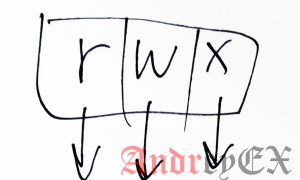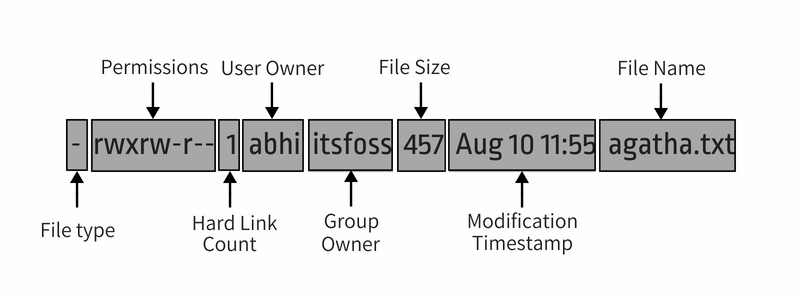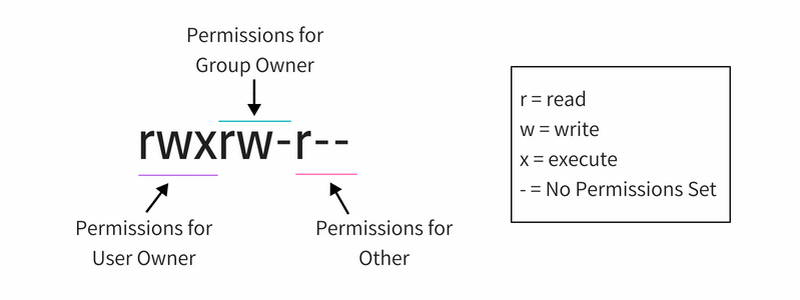- Понимание прав доступа к файлам в Linux
- Understanding Linux File Permissions
- В Linux права доступа к файлам, атрибуты и владение управляют уровнем доступа, который система обрабатывает, а пользователи имеют к файлам. Это гарантирует, что только авторизованные пользователи и процессы могут получить доступ к определенным файлам и каталогам.
- Права доступа к файлам в Linux
- Изменение прав доступа к файлу
- Символьный (текстовый) метод
- Числовой метод
- Заключение
- Разрешения и права доступа к файлам Linux с примерами
- Владение файлами в Linux
- Пользователь
- Группа
- Другие
- Разрешения для файлов в Linux
- Общие сведения о разрешениях и правах доступа к файлам в Linux
- Изменить права доступа к файлам в Linux
- Использование chmod в абсолютном режиме
- Использование chmod в символическом режиме
- Изменение владельца файла в Linux
- Бонус Совет: Есть ли приоритет в разрешениях на файлы?
- Что еще?
Понимание прав доступа к файлам в Linux
Understanding Linux File Permissions
В Linux права доступа к файлам, атрибуты и владение управляют уровнем доступа, который система обрабатывает, а пользователи имеют к файлам. Это гарантирует, что только авторизованные пользователи и процессы могут получить доступ к определенным файлам и каталогам.
Права доступа к файлам в Linux
Базовая модель разрешений Linux работает, связывая каждый системный файл с владельцем и группой и назначая права доступа для трех разных классов пользователей:
- Владелец файла.
- Члены группы.
- Другие (все остальные).
Собственности файла можно изменить с помощью chown и chgrp команды.
К каждому классу пользователей применяются три типа прав доступа к файлам:
- Разрешение на чтение.
- Разрешение на запись.
- Разрешение на выполнение.
Эта концепция позволяет вам контролировать, какие пользователи могут читать файл, записывать в файл или выполнять файл.
Чтобы просмотреть права доступа к файлу, используйте ls команду:
Первый символ указывает тип файла. Это может быть обычный файл ( — ), каталог ( d ), символическая ссылка ( l ) или другие специальные типы файлов. Следующие девять символов представляют права доступа к файлу, три тройки по три символа каждая. Первый триплет показывает разрешения владельца, второй — разрешения группы, а последний триплет — разрешения для всех остальных.
В приведенном выше примере ( rw-r—r— ) означает, что владелец файла имеет права на чтение и запись ( rw- ), а группа и другие пользователи имеют только права на чтение ( r— ).
Права доступа к файлам имеют разное значение в зависимости от типа файла.
Каждый из трех триплетов разрешений может состоять из следующих символов и иметь разные эффекты, в зависимости от того, установлены ли они для файла или для каталога:
Влияние разрешений на файлы
| Разрешение | Метка | Значение в файле |
|---|---|---|
| Чтение Read | — | Файл не читается. Вы не можете просматривать содержимое файла. |
| r | Файл доступен для чтения. | |
| Запись Write | — | Файл не может быть изменен или изменен. |
| w | Файл можно изменить или модифицировать. | |
| Выполнение Execute | — | Файл не может быть выполнен. |
| x | Файл можно запустить. | |
| s | Если он находится в user триплете, он устанавливает setuid бит. Если он находится в group триплете, он устанавливает setgid бит. Это также означает, что x флаг установлен. Когда для исполняемого файла установлены флаги setuid или setgid , файл выполняется с правами владельца и / или группы. | |
| S | То же s , но x флаг не установлен. Этот флаг редко используется для файлов. | |
| t | Если он находится в others триплете, он устанавливает sticky бит. Это также означает, что x флаг установлен. Этот флаг бесполезен для файлов. | |
| T | То же, t но x флаг не установлен. Этот флаг бесполезен для файлов. |
Влияние разрешений на каталоги (папки)
Каталоги — это особые типы файлов, которые могут содержать другие файлы и каталоги.
| Разрешение | Метка | Значение в каталоге |
|---|---|---|
| Чтение Read | — | Содержимое каталога не может быть отображено. |
| r | Можно показать содержимое каталога. (например, вы можете перечислить файлы внутри каталога с помощью ls .) | |
| Запись Write | — | Содержимое каталога не может быть изменено. |
| w | Содержимое каталога может быть изменено. (например, вы можете создавать новые файлы , удалять файлы и т. д.) | |
| Выполнение Execute | — | Каталог не может быть изменен на. |
| x | По каталогу можно перемещаться с помощью cd . | |
| s | Если он находится в user триплете, он устанавливает setuid бит. Если он находится в group триплете, он устанавливает setgid бит. Это также означает, что x флаг установлен. Когда setgid для каталога установлен флаг, новые файлы, созданные в нем, наследуют идентификатор группы каталогов (GID) вместо идентификатора основной группы пользователя, создавшего файл. setuid не влияет на каталоги. | |
| S | То же s , но x флаг не установлен. Этот флаг бесполезен для каталогов. | |
| t | Если он находится в others триплете, он устанавливает sticky бит. Это также означает, что x флаг установлен. Когда для каталога установлен бит закрепления, только владелец файла, владелец каталога или административный пользователь могут удалять или переименовывать файлы в каталоге. | |
| T | То же t , но x флаг не установлен. Этот флаг бесполезен для каталогов. |
Изменение прав доступа к файлу
Права доступа к файлу можно изменить с помощью chmod команды. Только root, владелец файла или пользователь с привилегиями sudo могут изменять права доступа к файлу. Будьте особенно осторожны при использовании chmod , особенно при рекурсивном изменении разрешений. Команда может принимать в качестве аргументов один или несколько файлов и / или каталогов, разделенных пробелом.
Разрешения можно указать с помощью символьного режима, числового режима или справочного файла.
Символьный (текстовый) метод
Синтаксис chmod команды при использовании символьного режима имеет следующий формат:
Первый набор flags ( [ugoa…] ), флаги пользователей, определяет классы пользователей, для которых изменяются права доступа к файлу.
- u — Владелец файла.
- g — Пользователи, входящие в группу.
- o — Все остальные пользователи.
- a — Все пользователи, идентичные ugo .
Когда флаг пользователя опущен, по умолчанию используется a .
Второй набор flags ( [-+=] ), флаги операции, определяет, следует ли удалить, добавить или установить разрешения:
- — — Удаляет указанные разрешения.
- + — Добавляет указанные разрешения.
- = — Изменяет текущие разрешения на указанные разрешения. Если после = символа не указаны разрешения, все разрешения указанного класса пользователей удаляются.
Разрешения ( perms. ) явно устанавливается с помощью либо ноль , либо один или несколько из следующих букв: r , w , x , X , s , и t . Используйте одну букву из набора u , g и o при копировании разрешений из одного класса пользователей в другой.
При настройке разрешений для более чем одного пользовательского класса ( [,…] ) используйте запятые (без пробелов) для разделения символьных режимов.
Вот несколько примеров того, как использовать chmod команду в символьном режиме:
Дайте членам группы разрешение на выполнение файла, но не на чтение и запись в него:
Удалите разрешение на запись для всех пользователей:
Отвратительно удалите разрешение на выполнение для других пользователей:
Удалите права на чтение, запись и выполнение для всех пользователей, кроме владельца файла:
То же самое можно сделать с помощью следующей формы:
Предоставьте права на чтение, запись и выполнение владельцу файла, права на чтение для группы файла и запретите права всем другим пользователям:
Числовой метод
Синтаксис команды chmod при использовании символьного режима имеет следующий формат:
При использовании числового режима вы можете установить разрешения для всех трех классов пользователей (владельца, группы и всех остальных) одновременно.
Номер разрешения может быть трех- или четырехзначным. Когда используется трехзначный номер, первая цифра представляет права владельца файла, вторая — группу файла, а последняя — всех остальных пользователей.
Каждое разрешение на запись, чтение и выполнение имеет следующее числовое значение:
- r (читать) = 4
- w (написать) = 2
- x (выполнить) = 1
- нет разрешений = 0
Количество разрешений определенного класса пользователей представлено суммой значений разрешений для этой группы.
Чтобы узнать права доступа к файлу в числовом режиме, просто подсчитайте итоговые значения для всех классов пользователей. Например, чтобы предоставить права на чтение, запись и выполнение владельцу файла, права на чтение и выполнение для группы файла и только на чтение для всех остальных пользователей, вы должны сделать следующее:
- Владелец: rwx = 4 + 2 + 1 = 7
- Группа: rx = 4 + 0 + 1 = 5
- Другое: rx = 4 + 0 + 0 = 4
Используя описанный выше метод, мы подходим к числу 754 , которое представляет желаемые разрешения.
Для того, чтобы настроить setuid , setgid и sticky bit флаги, используйте номер четыре цифры.
Когда используется четырехзначный номер, первая цифра имеет следующее значение:
- setuid = 4
- setgid = 2
- липкий = 1
- без изменений = 0
Следующие три цифры имеют то же значение, что и при использовании трехзначного номера.
Если первая цифра равна 0, ее можно не указывать, а режим можно представить тремя цифрами. Числовой режим 0755 такой же, как 755 .
Для вычисления числового режима вы также можете использовать другой метод (двоичный метод), но он немного сложнее. Знания, как рассчитать числовой режим с использованием 4, 2 и 1, достаточно для большинства пользователей.
Вы можете проверить права доступа к файлу в числовом формате с помощью stat команды:
Вот несколько примеров того, как использовать chmod команду в числовом режиме:
Предоставьте владельцу файла разрешения на чтение и запись и только на чтение членам группы и всем остальным пользователям:
Предоставьте владельцу файла права на чтение, запись и выполнение, права на чтение и выполнение для членов группы и никаких разрешений для всех остальных пользователей:
Предоставьте разрешения на чтение, запись и выполнение, а также закрепите бит для данного каталога:
Рекурсивно установить разрешения на чтение, запись и выполнение для владельца файла и отсутствие разрешений для всех других пользователей в данном каталоге:
Заключение
В Linux доступ к файлам ограничен разрешениями, атрибутами и правами собственности на файлы. Чтобы изменить права доступа к файлу, используйте chmod команду.
Источник
Разрешения и права доступа к файлам Linux с примерами
Главное меню » Операционная система Linux » Разрешения и права доступа к файлам Linux с примерами
Вот почему UNIX и, следовательно, Linux (Linux – Unix-подобная система) имеют встроенную меру безопасности. Это гарантирует, что доступ к файлу или каталогу может быть изменен только желаемыми пользователями.
К какому файлу будет обращаться пользователь, решает два фактора в Linux:
- Владение файлами
- Разрешение файла
Понимание прав собственности на файл и разрешения имеет решающее значение для пользователя Linux. Здесь мы подробно объясним эти условия.
Владение файлами в Linux
Каждый файл и каталог в Linux имеет трех типов владельцев:
Пользователь
Пользователь является владельцем файла. Когда вы создаете файл, вы становитесь владельцем файла. Собственность также может быть изменена, но мы это позже.
Группа
Каждый пользователь является частью определенной группы (групп). Группа состоит из нескольких пользователей, и это один из способов управления пользователями в многопользовательской среде.
Например, если у вас есть команда разработчиков, команда QA и команды sysadmin, обращающиеся к одной и той же системе, вы должны создать для них отдельные группы. Таким образом, вы можете эффективно управлять файлами и безопасностью системы. Это экономит время, потому что вместо того, чтобы вручную добавлять разрешения для каждого пользователя, вы можете просто добавить их в группу и изменить разрешение для группы. Вы увидите, как это сделать позже в этой статье.
Даже если вы являетесь единственным пользователем системы, вы по-прежнему будете частью многих групп. Такие дистрибутивы, как Ubuntu, также создают группу с именем, аналогичным имени пользователя.
Другие
Другие – это в основном супергруппа со всеми пользователями в системе. В принципе, любой, кто имеет доступ к системе, принадлежит этой группе.
Другими словами, «Пользователь» – это один пользователь, группа представляет собой набор пользователей, а «Другой» состоит из всех пользователей системы.
Разрешения для файлов в Linux
Каждый файл и каталог в Linux имеет три разрешения для всех трех типов владельцев:
Разрешения для файлов
- Чтение – просмотр или копирование содержимого файла
- Запись – может изменять содержимое файла
- Выполнение – может запускать файл (если его исполняемый файл)
Разрешения для каталогов
- Чтение – может перечислить все файлы и скопировать файлы из каталога
- Запись – может добавлять или удалять файлы в каталог (требуется также разрешение на выполнение)
- Выполнение – может войти в каталог
Общие сведения о разрешениях и правах доступа к файлам в Linux
Теперь, когда вы знаете основную терминологию разрешений и прав на файл, пришло время увидеть его в действии.
Если вы используете команду ls с параметром -l в файле, вы увидите такой вывод:
Позвольте нам объяснить этот результат с изображением:
Подробно весь вывод:
- File type (Тип файла) : Обозначает тип файла. d означает каталог, – означает обычный файл, l означает символическую ссылку.
- Permissions (Разрешения) : В этом поле отображается набор разрешений для файла. Я объясню это подробно в следующем разделе.
- Hard Link Count (Количество жестких ссылок) : показывает, имеет ли файл жесткие ссылки. Счет по умолчанию – один.
- User (Пользователь) : Пользователь, которому принадлежат файлы.
- Group (Группа) : Группа, у которой есть доступ к этому файлу. Одновременно может быть только одна группа.
- File Size (Размер файла) : Размер файла в байтах.
- Modification timestamp (Время модификации) : Дата и время последнего изменения файла.
- Filename (Имя файла) : Очевидно, имя файла или каталога.
Теперь, когда вы поняли вывод команды ls -l, давайте сосредоточимся на части разрешения файла.
В приведенной выше команде вы видите разрешение файла, подобное этому в девятизначном формате :
Каждая буква обозначает конкретное разрешение:
- r: разрешение на чтение
- w: разрешение на запись
- x: выполнить разрешение
- -: не установлено разрешение
Разрешения всегда находятся в порядке читать, писать и выполнять, т. е. rwx. И тогда эти разрешения устанавливаются для всех трех своего рода владельцев (см. раздел прав собственности) в порядке: Пользователь, Группа и Другое.
Эта картина лучше объяснит:
Итак, если вы посмотрите на приведенную выше картинку, вы можете сказать следующие вещи о разрешениях файлов:
- Файл имеет права на чтение, запись и выполнение для Пользователя, Но кто является владельцем этого файла? У вас есть эта информация на выходе ls -l (т.е. пользователь andreyex).
- Файл имеет права на чтение и запись для группы, но не выполняется. Какая группа? У вас есть информация о группе на выходе команды ls -l (т.е. группа andreygroup).
- Файл имеет только разрешение на чтение для других, то есть всех, у кого есть доступ к системе. Вам не нужно знать, что это за другое, потому что «другое» означает всех пользователей.
Теперь, если вы снова увидите всю команду ls -l, вы можете прочитать права на файлы и права собственности вместе.
Файл andreyex.txt принадлежит пользователю andreyex а также andreyex имеет разрешение на чтение, запись и выполнение. Все члены группы andreygroup имеют доступ на чтение и запись к этому файлу, в то время как все остальные имеют доступ только к чтению этого файла.
Один пользователь может быть членом нескольких групп, но только основная группа пользователя является владельцем группы файла, созданного пользователем. Основная группа пользователя может быть найдена с помощью идентификатора команды –gn . Оставьте имя пользователя пустым, если вы пытаетесь найти свою собственную основную группу.
Теперь, когда вы знаете, как узнать разрешения на файл, давайте посмотрим, как вы можете изменить разрешение и права собственности на файл.
Изменить права доступа к файлам в Linux
Вы можете использовать команду CHMOD для изменения разрешений на файл в Linux.
Общая информация : Разрешения назывались режимом доступа и, следовательно, CHMOD была короткая форма изменения режима доступа.
Существует два способа использования команды chmod:
- Абсолютный режим
- Символический режим
Использование chmod в абсолютном режиме
В абсолютном режиме разрешения представлены в числовой форме (точнее, восьмеричная система). В этой системе каждое разрешение файла представлено числом.
- r (чтение) = 4
- w (написать) = 2
- x (выполнить) = 1
- – (без разрешения) = 0
С помощью этих числовых значений вы можете комбинировать их, и, таким образом, один номер может использоваться для представления всего набора разрешений.
| Число | разрешение |
| 0 | – |
| 1 | -x |
| 2 | -w- |
| 3 (т.е. 2 + 1) | -wx |
| 4 | r- |
| 5 (т.е. 4 + 1) | г-х |
| 6 (т.е. 4 + 2) | rw- |
| 7 (т.е. 4 + 2 + 1) | rwx |
Можете ли вы догадаться о разрешении файла в цифрах в файле andreyex.txt в нашем примере? Это пишут, это 754.
Теперь, когда вы знаете, какой номер представляет это разрешение, давайте посмотрим, как изменить разрешение файла с помощью этих знаний.
Предположим, вы хотите изменить разрешение файла на andreyex.txt, чтобы каждый мог читать и писать, но никто не может его выполнить? В этом случае вы можете использовать команду chmod следующим образом:
Если вы перечислите andreyex.txt сейчас, вы увидите, что разрешение было изменено.
Использование chmod в символическом режиме
Проблема с абсолютный режим заключается в том, что вы должны всегда предоставлять три номера для всех трех владельцев, даже если вы хотите изменить разрешение для одного владельца.
Здесь вы можете использовать символический режим с помощью команды chmod.
В символическом режиме владельцы обозначаются следующими символами:
- u = пользовательский пользователь
- g = владелец группы
- o = другое
- a = все (пользователь + группа + прочее)
Символический режим использует математические операторы для выполнения изменений разрешения:
- + для добавления разрешений
- – для удаления разрешений
- = для переопределения существующих разрешений с новым значением
Теперь, когда вы знаете, давайте посмотрим, как использовать команду chmod в символическом режиме.
В нашем предыдущем примере, если вы хотите добавить разрешение на выполнение для владельца группы, вы можете использовать команду chmod следующим образом:
Если вы сейчас просмотрите разрешения для этого файла, вы увидите, что теперь добавлено разрешение на выполнение:
Вы также можете объединить несколько изменений разрешений в одну команду. Предположим, вы хотите удалить права на чтение и запись и добавить разрешения на выполнение для других. Вы также хотите добавить разрешение на выполнение для пользователя, Вы можете сделать все это по одной команде:
Полученные разрешения будут такими:
Если вы хотите одновременно изменить разрешения для всех трех пользователей, вы можете использовать его следующим образом:
Это приведет к удалению разрешения на выполнение для всех.
Теперь, когда вы знаете, как изменить разрешение файла, давайте посмотрим, как изменить права собственности на файл.
Изменение владельца файла в Linux
Чтобы изменить право собственности на файл, вы можете использовать команду chown. Вы можете легко догадаться, что chown означает владельца изменения.
Вы можете изменить владельца пользователя файла следующим образом:
Если вы хотите изменить пользователя и группу, вы можете использовать команду cown следующим образом:
Если вы просто хотите изменить группу, вы можете использовать команду chwon таким образом:
или команду chgrp, специально используемую для изменения владельца группы файла или каталога. Вы можете догадаться, что команда chgrp означает группу изменений.
В нашем примере до сих пор, если вы хотите изменить владельца и группу пользователей на root, вы можете использовать команду chown следующим образом:
Это изменит право собственности на файл на root как для пользователя, так и для группы.
Заметьте, что нам пришлось использовать sudo с chown? Это связано с тем, что здесь задействован root, и чтобы справиться с корнем, вам нужны права суперпользователя.
Бонус Совет: Есть ли приоритет в разрешениях на файлы?
Подумайте о ситуации, когда обычный пользователь не имеет никаких разрешений, группа имеет разрешение на чтение, в то время как другие имеют права на чтение и запись.
Теперь, если пользователь andreyex пытается прочитать файл с помощью команды cat или less, сможет ли он это сделать? Ответ – нет, потому что у него нет разрешения на чтение.
Но пользователь andreyex является частью группы andreygroup, и у группы есть доступ на чтение. Другой имеет право на чтение и запись. Это должно означать, что каждый (включая пользователя andreyex) может читать и писать файл, не так ли? Неправильно!
В Linux приоритет от пользователя, а затем от группы, а затем и от другого. Система Linux проверяет, кто инициировал этот процесс (в нашем примере cat или less). Если пользователь, инициировавший этот процесс, также является владельцем пользователя, устанавливаются биты прав пользователя.
Если владелец файла не инициировал этот процесс, система Linux проверяет группу. Если пользователь, инициировавший процесс, находится в той же группе, что и группа владельца файла, установлен бит групповых разрешений.
Если этот владелец процесса даже не входит в группу в качестве владельца группы файла, тогда устанавливаются другие биты разрешения.
Что еще?
Существуют некоторые расширенные разрешения для файлов, такие как установка Sticky bit для предотвращения удаления файлов и т. д.
Надеюсь, вам понравилась статья, и теперь у вас есть лучшее понимание того, как права доступа к файлам работают в Linux.
Если у вас есть какие-либо вопросы или предложения или вы просто хотите сказать спасибо, пожалуйста, оставьте комментарий ниже. Если вам понравилась статья, пожалуйста, поделитесь ею в социальных сетях или на разных форумах. Это поможет нам и другим пользователям Linux.
Если вы нашли ошибку, пожалуйста, выделите фрагмент текста и нажмите Ctrl+Enter.
Источник